Xcode에서 앱을 개발하고 테스트하는중에 텍스트 선택시 다른 앱에서는 팝업 메뉴가 한글로 뜨는데, 내 앱에서만 팝업메뉴가 영어로 뜨는 당황스러운 상황이 발생하였습니다. 🤔 그래서 이번 포스트에서는 iOS 앱에서 텍스트를 선택했을 때 나타나는 팝업 메뉴가 영어로 보이는 경우 이를 한국어로 바꾸는 방법을 소개해드리려고 합니다. 이 방법은 Xcode에서 간단한 설정 변경으로 쉽게 할 수 있습니다. 지금부터 차근차근 따라와 주세요! 😊
영어로된 팝업메뉴 확인

먼저, 아이폰 화면에서 텍스트를 선택하면 영어로 뜨는 팝업 메뉴가 어떻게 보이는지 확인해 보겠습니다. 여기서는 'Copy', 'Select All' 등의 메뉴가 영어로 표시되어 있습니다. 📱
Xcode 언어설정 변경하기
이제 Xcode에서 이를 변경하기 위해 프로젝트를 열고 왼쪽 파일 네비게이터에서 프로젝트를 선택한 다음, 'Info' 탭으로 이동해보겠습니다. 이때 'Localization' 설정을 확인해보면, 기본적으로 영어로 설정되어 있는 것을 확인할 수 있습니다. 🛠️

이제 'Localization' 설정에서 'Base' 언어를 한국어로 변경해야 합니다. 그러려면 '+' 버튼을 눌러 'Korean'을 선택하고, 'Set Default' 버튼을 클릭하면 됩니다. 이렇게 하면 한국어가 기본 언어로 설정되며, 앱의 팝업 메뉴도 한국어로 표시됩니다.

한국어 팝업메뉴 확인!

마지막으로 아이폰 화면에서 다시 텍스트를 선택해보겠습니다. 이제 팝업 메뉴가 한국어로 표시되는 것을 확인할 수 있습니다. 이렇게 간단하게 iOS 앱에서 텍스트 선택 시 뜨는 팝업 메뉴를 한국어로 변경할 수 있습니다.
이 설정은 앱의 사용자 경험을 한층 더 향상시켜 줄 것입니다. 또한 다국어를 지원하는 앱을 만들고 싶은 경우에도 이와 같은 방법으로 여러 언어를 추가할 수 있습니다. 이렇게 앱의 다양한 사용자들이 각자의 언어로 편리하게 이용할 수 있도록 지원해보세요. 🇰🇷🇺🇸🇨🇳🇯🇵🇪🇸




댓글